Chụp màn hình máy tính trên windows, macbook.. hiện nay là thao tác lưu trữ dữ liệu cần thiết và đem lại nhiều tiện ích, dưới đây là những cách chụp màn hình máy tính bằng các thao tác, công cụ đơn giản mà ai cũng có thể thực hiện. Hãy cùng Phúc Anh khám phá nhé

Tùy vào từng dòng máy, phím PrintScreen sẽ có ký hiệu khác nhau: PrtSc, PrtScr, PrtScn, PrintScr,...
Bước 1: Ấn phím PrtSc trên bàn phím (thường ở góc phải bàn phím)
Bước 2: Ấn vào biểu tượng Windows (hình cửa sổ) ở góc trái màn hình, tìm kiếm công cụ Paint
Bước 3: Dùng chuột Paste hoặc tổ hợp phím Ctrl + V dán ảnh đã chụp vào Paint
Bước 4: Chọn File + Save (Ctrl + S) và chọn vị trí muốn lưu
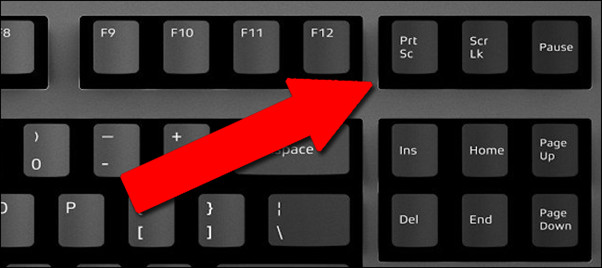
Bước 1: Ấn tổ hợp phím Windows + PrtSc
Bước 2: Mở File > Chọn This PC > Chọn Pictures > Chọn tệp Screenshots > Xem hình ảnh vừa chụp
Với cách này, bạn chỉ việc ấn tổ hợp phím Windows + PrtSc, ảnh chụp màn hình sẽ được tự động lưu thành file trong máy tính.
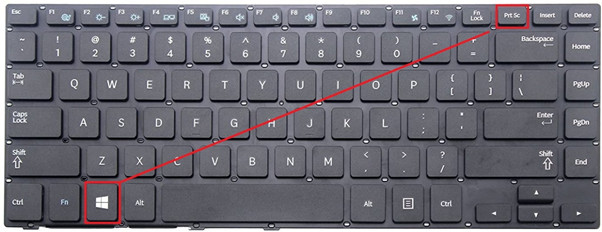
Bước 1: Click chuột vào biểu tượng chụp màn hình trên cửa sổ Zalo (như hình), chọn hình thức chụp bạn muốn
hoặc ấn tổ hợp phím:
Ctrl + Alt + A: Chụp màn hình KHÔNG kèm cửa sổ Zalo
Ctrl + Alt + S: Chụp màn hình kèm cửa sổ Zalo
![]()
Bước 2: Dùng chuột Paste hoặc Ctrl + V hình chụp vào vị trí bạn muốn (Paint, Zalo, Messenger,…)
Với cách này, hình chụp màn hình sẽ không được tự động lưu vào file trong máy tính và chỉ sử dụng được khi đăng nhập ZaloPC.
Bước 1: Click chuột vào biểu tượng Windows (hình cửa sổ) ở góc trái màn hình, tìm kiếm công cụ Snipping Tool
Bước 2: Chọn New > Cắt vùng cần chụp
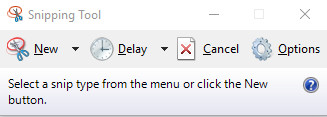
Bước 3: Ctrl + S > Chọn vị trí muốn lưu hình chụp
Ấn tổ hợp phím Shift + Command (⌘) + 3. Ảnh chụp màn hình sẽ được tự động lưu trên màn hình chính.
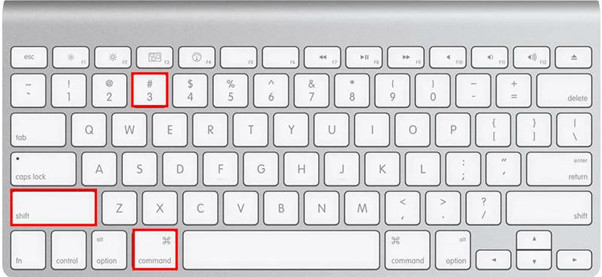
Bước 1: Ấn tổ hợp phím Shift + Command (⌘) + 4
Bước 2: Kéo chuột chọn vùng cần chụp màn hình. Trong khi kéo, ấn giữ phím Shift hoặc Option
Bước 3: Nhả chuột để ảnh tự động lưu
Lưu ý: Nếu muốn hủy bỏ vùng đã chọn, bạn ấn phím Esc trước khi nhả chuột.
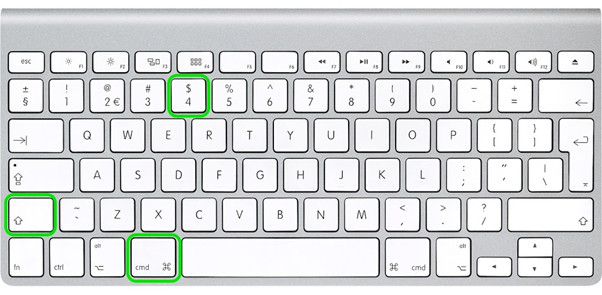
Bước 1: Ấn tổ hợp phím Shift + Command (⌘) + 4. Sau đó ấn Space, con trỏ chuột sẽ biến thành camera
Bước 2: Di chuyển camera đến cửa sổ cần chụp, nhấp chuột hoặc trackpad để chụp. Ảnh chụp sẽ được tự động lưu trên màn hình chính của Macbook.
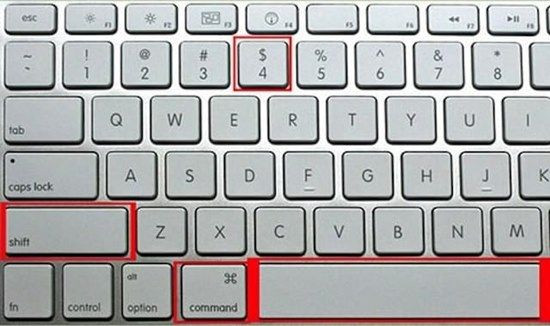
Trên đây là những cách chụp màn hình máy tính đơn giản, dễ thao tác mà bất cứ ai cũng có thể thực hiện. Mong rằng bài viết của Phúc Anh SmartWorld sẽ mang lại cho bạn những thông tin hữu ích, cần thiết trong quá trình thao tác chụp ảnh màn hình.
Bài viết khác
|
Phòng bán hàng trực tuyến
Địa chỉ: Tầng 4, 89 Lê Duẩn, Hoàn Kiếm, Hà Nội. Điện thoại: 1900 2164 (ext 1) Hoặc 0974 55 88 11  Chat zalo Bàn hàng trực tuyến Chat zalo Bàn hàng trực tuyến Email: banhangonline@phucanh.com.vn [Bản đồ đường đi] |
Showroom Phúc anh 15 xã đàn
Địa chỉ: 15 Xã Đàn, Đống Đa, Hà Nội. Điện thoại: (024) 3968 9966 (ext 1)  Chat zalo Phúc Anh 15 Xã Đàn Chat zalo Phúc Anh 15 Xã Đàn
Email: phucanh.xadan@phucanh.com.vn Giờ mở cửa từ 08h00 đến 21h00 [Bản đồ đường đi] |
Trụ sở chính/ Showroom PHÚC ANH 152 TRẦN DUY HƯNG
Địa chỉ: 152-154 Trần Duy Hưng, Cầu Giấy, Hà Nội. Điện thoại: (024) 3968 9966 (ext 2)  Chat zalo Phúc Anh 152 Trần Duy Hưng Chat zalo Phúc Anh 152 Trần Duy Hưng
Email: phucanh.tranduyhung@phucanh.com.vn Giờ mở cửa từ 08h00 đến 21h00 [Bản đồ đường đi] |
PHÒNG KINH DOANH PHÂN PHỐI
Địa chỉ: Tầng 5, 134 Thái Hà, Đống Đa, Hà Nội. Điện thoại: 097 322 7711 Email: kdpp@phucanh.com.vn [Bản đồ đường đi] |
|
PHÒNG DỰ ÁN VÀ KHÁCH HÀNG DOANH NGHIỆP
Địa chỉ: Tầng 5,134 Thái Hà, Đống Đa, Hà Nội. Điện thoại: 1900 2164 (ext 2)  Chat zalo Bàn hàng trực tuyến Chat zalo Bàn hàng trực tuyến Hoặc 038 658 6699 Email: kdda@phucanh.com.vn [Bản đồ đường đi] |
SHOWROOM Phúc Anh 89 Lê Duẩn
Địa chỉ: 89 Lê Duẩn, Cửa Nam, Hoàn Kiếm, Hà Nội. Điện thoại: (024) 3968 9966 (ext 6)  Chat zalo với Phúc Anh 89 Lê Duẩn Chat zalo với Phúc Anh 89 Lê Duẩn Email: phucanh.leduan@phucanh.com.vn Giờ mở cửa từ 08h00 đến 21h00 [Bản đồ đường đi] |
showroom PHÚC ANH 134 THÁI HÀ
Địa chỉ: 134 Thái Hà, Đống Đa, Hà Nội. Điện thoại: (024) 3968 9966 (ext 3)  Chat zalo với Phúc Anh 134 Thái Hà Chat zalo với Phúc Anh 134 Thái Hà Email: phucanh.thaiha@phucanh.com.vn Giờ mở cửa từ 08h đến 21h00 [Bản đồ đường đi] |
Showroom Phúc anh 141 phạm văn đồng
Địa chỉ: 141-143 Phạm Văn Đồng, Cầu Giấy, Hà Nội. Điện thoại: (024) 3968 9966 (ext 5)  Chat zalo Phúc Anh 141 Phạm Văn Đồng Chat zalo Phúc Anh 141 Phạm Văn Đồng
Email: phucanh.phamvandong@phucanh.com.vn Giờ mở cửa từ 08h00 đến 21h00 [Bản đồ đường đi] |
Hãy Like fanpage Phúc Anh để trở thành Fan của Phúc Anh ngay trong hôm nay!
Phúc Anh 15 Xã Đàn, Đống Đa, Hà Nội
Điện thoại: (024) 35737383
Phúc Anh 152 - 154 Trần Duy Hưng, Cầu Giấy, Hà Nội
Điện thoại: (024) 37545599
Phúc Anh 169 Thái Hà, Đống Đa, Hà Nội
Điện thoại: (024) 38571919
Phúc Anh 150 Nguyễn Văn Cừ, Long Biên, Hà Nội
Điện thoại: (024) 39689966
Phúc Anh 141 - 143 Phạm Văn Đồng, Cầu Giấy, Hà Nội
Sản phẩm Gaming: (Nhánh 1)
PC Gaming (Nhánh phụ 1)
Laptop Gaming, Màn hình Gaming (Nhánh phụ 2)
Bàn phím, Chuột, Gear (Nhánh phụ 3)
Sản phẩm, giải pháp cho doanh nghiệp: (Nhánh 2)
Máy chủ, Máy Workstation lắp ráp, Thiết bị mạng, Hệ thống lưu trữ (Nhánh phụ 1)
Laptop cao cấp, Máy Workstation đồng bộ (Nhánh phụ 2)
Máy tính cho doanh nghiệp, Phần mềm bản quyền (Nhánh phụ 3)
Máy in, máy chiếu, máy văn phòng cho doanh nghiệp (Nhánh phụ 4)
Thiết bị bán hàng siêu thị (Nhánh phụ 5)
Sản phẩm, Giải pháp camera an ninh, nhà thông minh: (Nhánh 3)
Camera, máy chấm công, chuông cửa có hình, khóa thông minh, thiết bị nhà thông minh

